Отчет по продажам
В разделе «Отчеты → Отчет по продажам» приводится сводка всех товаров, проданных за определенный период.
Вы можете оценить, как идут дела у Вашего магазина, на основе данных о количестве продаж, доступном остатке, обороте, прибыли и иных показателей:
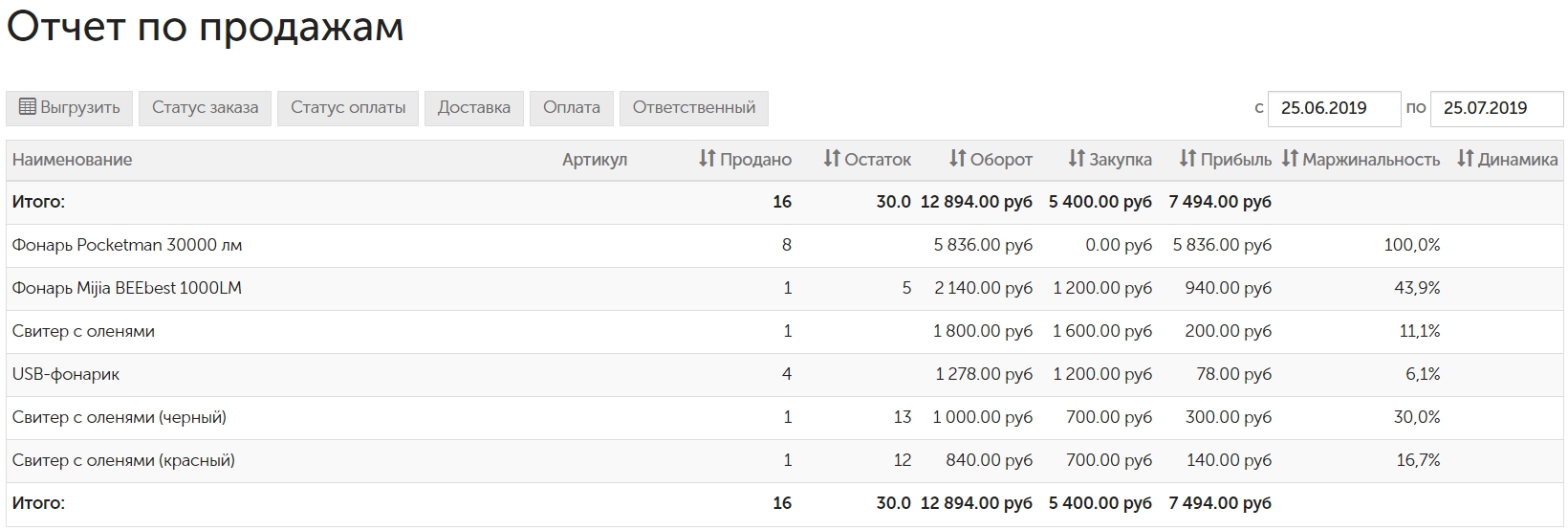
Чтобы данные были как можно более точными, мы рекомендуем аккуратно вести дела – вносить в базу все поступающие заказы, вовремя присваивать им корректные статусы, а также заполнять закупочные цены у товаров.
- Фильтры и выбор дат
- Общий вид таблицы
Фильтры и выбор дат
В правой верхней части таблицы мы видим поля "с" и "по":

По умолчанию система выводит отчет за последний месяц. При необходимости вы можете обозначить нужный временной диапазон (даты указываются включительно). После этого подождите несколько секунд, пока информация на странице не обновится.
Также над таблицей мы видим следующие кнопки:
- «Выгрузить» – система сформирует отчет в соответствии с текущими его настройками (в том числе временным периодом) и предложит сохранить его на компьютер в виде таблицы в формате CSV. Данный файл можно открыть через офисный пакет Excel или OpenOffice.
Это удобно для более гибкого редактирования, удаления лишних данных и т.п.
Если в магазине много заказов, потребуется подождать некоторое время, пока файл не сформируется.
- «Статус заказа» – показать только информацию по заказам, имеющим определенные статусы.
По умолчанию отмечен только статус «Доставлен».
- «Статус оплаты» – показать только информацию по оплаченным и/или неоплаченным заказам.
По умолчанию отмечен только статус «Оплачен».
- «Доставка» – показать только информацию по заказам с определенными способами доставки.
- «Оплата» – показать только информацию по заказам с определенными способами оплаты.
- «Ответственный» – данная кнопка появляется только в том случае, если в разделе «Аккаунт → Пользователи» вы создавали дополнительных пользователей бэк-офиса. При помощи нее вы можете получить информацию только по заказам, которые назначены на определенных менеджеров. Подробнее о назначении менеджеров см. в соответствующей статье.
При нажатии кнопок 2–6 система покажет доступные варианты для выбора. Вам необходимо их отметить и нажать кнопку «Применить»:
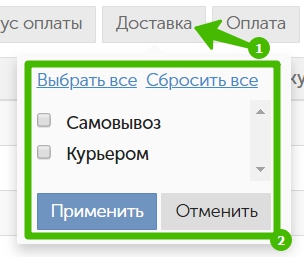
Больше никак настраивать вывод данных в разделе нельзя (добавлять столбцы, изменять методики расчета и т.п.). Для выполнения таких операций рекомендуем производить выгрузку и открывать файл в Excel.
Общий вид таблицы
Таблица содержит следующие столбцы:
- «Наименование» – название товара. Если речь идет о варианте/модификации товара, в скобках показывается его название. К примеру, "Свитер (черный)".
- «Артикул» – артикул товара или его варианта.
- «Продано» – количество проданных единиц товара за период.
- «Остаток» – актуальный остаток товара на текущий момент.
- «Оборот» – общая стоимость товара по заказам за период, с учетом примененных скидок и бонусов.
- «Закупка» – цена закупки товара, которая действовала на момент создания выводимых в отчете заказов, умноженная на количество проданных единиц за период.
- «Прибыль» – разница между значениями столбцов «Закупка» и «Оборот».
- «Маржинальность» – разница оборота и прибыли в процентах. Формула: прибыль * 100 / оборот.
- «Динамика» – процентная разница в обороте относительно предыдущего промежутка времени, равного текущему (по умолчанию месяц).
Например, если в период с 11 по 20 января была продана 1 единица товара, а с 1 по 10 января было продано 2 единицы по той же цене, динамика составит -50%, поскольку оборот за предыдущий аналогичный по длительности период был в два раза больше.
Если данных об обороте за предыдущий период нет, ячейка будет пуста.
При необходимости вы можете вывести на страницу не 25 строк с товарами, как идет по умолчанию, а 50 или 100:

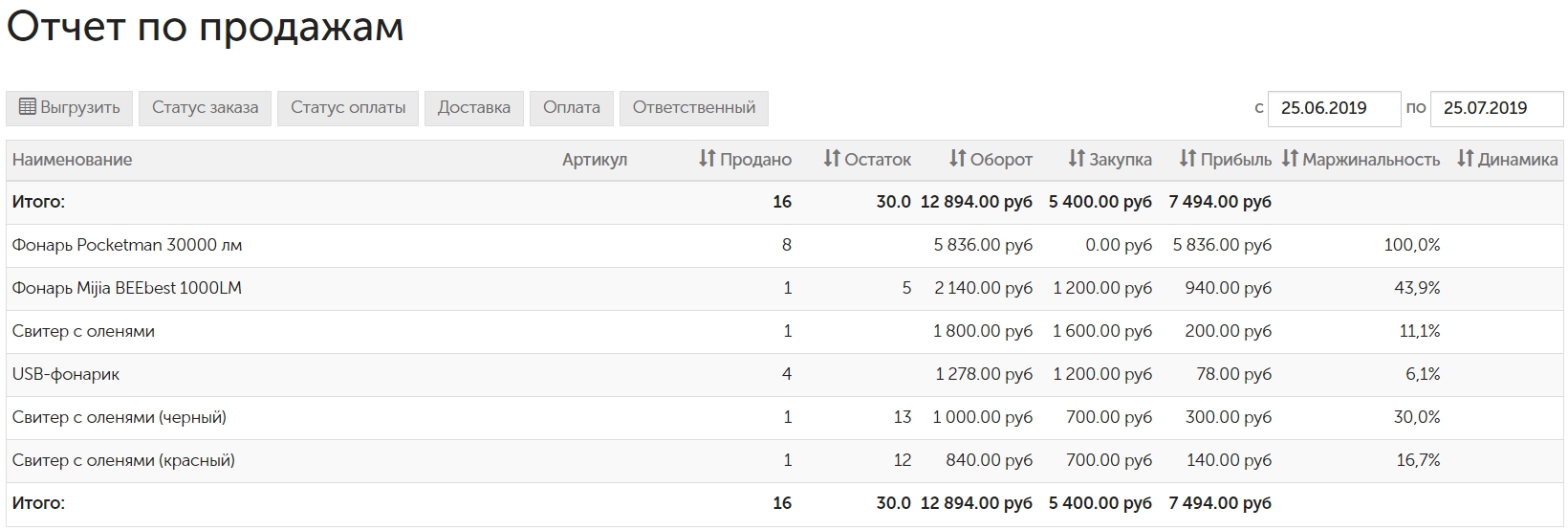
![]()
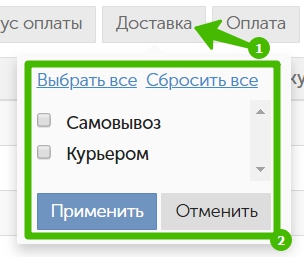
![]()